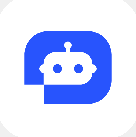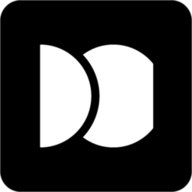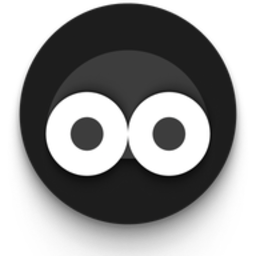光影魔术手手机版是一款拥有多种强大图片编辑处理功能的软件,用户可以通过免费提供的各种图片编辑处理功能轻松获取自己想要的照片效果,软件各种功能的使用步骤简单,如一键切换证件照的底色,以及使用各种滤镜对自己的图片进行修饰,还有更多的内容用户可以免费体验,是众多专业图片编辑用户必备的一款软件,轻松拥有优质使用体验。
光影魔术手手机版怎么换照片底色?
1、手机安装完成后,无需登录,直接在首页点击【证件照】。

2、接着在已打开的证件照页面中,点击【普通寸照】。

3、选择照片大小

4、用户可以直接拍摄或在手机存储中导入照片

5、然后在导入或拍摄照片成功后即可在打开的照片处理界面中点击底部的照片底色选项板中的任意颜色进行更换照片底色
6、比如这里换成红色即可点击【保存照片】将照片保存在手机中了
7、另外用户还可以将照片进行排版换底色,就像在照像馆里一样进行批量生产
光影魔术手手机版怎么调整照片大小kb?
1、照片大小可以通过换照片类型来进行调整的,比如一寸大小的寸照照片大小最多200kb

2、而像研究生报考的照片大小可以达到10000kb

3、另外,像公务员相关的内容,文件大小仅20kb,用户还能在其中自行选择进行更多大小方面的调整。

光影魔术手手机版怎么调整照片尺寸
1、u200c打开光影魔术手软件u200c,选择“批处理”功能。u200c
2、添加照片:在“批处理”界面中,点击“添加文件夹”选项,选择包含需要处理图片的文件夹。
3、u200c设置输出参数u200c:在“输出设置”面板中,可以调整图片的质量和大小。选择合适的文件格式(如JPEG),并设置限制输出的图片体积大小。
4、开始处理:设置完成后,点击“开始批处理”,软件将自动调整所有选中图片的尺寸。
5、通过以上步骤,用户可以轻松地在光影魔术手中调整照片尺寸,满足不同的需求。
光影魔术手手机版怎么抠图
1、打开光影魔术手软件:第一步,启动光影魔术手软件,点击上方菜单栏里的“打开”选项,在弹出的对话框中挑选需要抠图的图片,然后打开该图片。
2、u200c选择抠图方式u200c:在菜单栏中选择“抠图”功能。光影魔术手提供了多种抠图方式,包括自动抠图、色度抠图等。自动抠图适合背景与主体颜色对比明显的图片,而色度抠图适合背景与主体颜色相差较大的图片。u200c
u200c3、进行抠图操作u200c:
u200c--自动抠图u200c:选择“自动抠图”选项后,按住鼠标左键在图片背景区域划线,选中背景选区。然后勾选非选中区域,单击“替换背景”按钮,最后选择“透明背景”并保存为PNG格式。
--u200c色度抠图u200c:在色度抠图选项中,根据图片的色度差异进行抠图。选择背景区域后,去掉背景,保存为PNG格式。u200c
4、u200c调整和保存u200c:完成抠图后,可以进行适当的调整,如羽化和透明处理,以确保抠图效果自然。最后,选择PNG格式保存抠好的图片,因为这种格式不会压缩画质。u200c
光影魔术手手机版怎么拼图
1、u200c选择拼图类型u200c:在光影魔术手的界面上,点击“拼图”选项。根据需要选择“自由拼图”、“模板拼图”或“图片拼接”功能。u200c
u200c2、自由拼图u200c:在自由拼图模式下,点击“添加多张图片”,选择要拼接的图片并导入到编辑区。可以通过拖动图片调整其在画布上的位置和大小,最后点击“确定”完成拼图。u200c
u200c3、模板拼图u200c:在模板拼图模式下,选择一个模板后,将图片拖入选框中。可以通过右侧的模板和底纹设置来调整拼图的样式和效果。u200c
4、u200c图片拼接u200c:在图片拼接模式下,导入图片后可以选择拼接方式(如竖排或横排),并调整边框颜色、宽度等参数。确认后,软件会自动将图片按指定方式拼接在一起。
光影魔术手手机版更新日志
v0.3.5版本
新增「边框」功能,丰富多样的边框样式,为您的照片注入独特个性与风格。
欢迎前往【设置→意见反馈】提出宝贵建议~
致力于为您带来更加【简便易用、功能强大】的使用体验!
猜你喜欢
软件下载
软件榜单
-
1AI解题大师 V1.0.0软件库
-
2南山对讲 v5.2.1软件库
-
3次元通讯 V1.0.0软件库
-
4歆爱ai聊天软件 V1.0.0软件库
-
5软件商店 V1.0.7软件库
-
6多元幼教教师端v5.1.6 v5.1.6软件库
-
7酷狗概念版 V3.2.1软件库
-
8Alibi免费版 v0.5.3软件库
-
9讯飞输入法安装2025最新版本14.0.8 v12软件库
-
10爱城市网安卓版 v5.2.13软件库